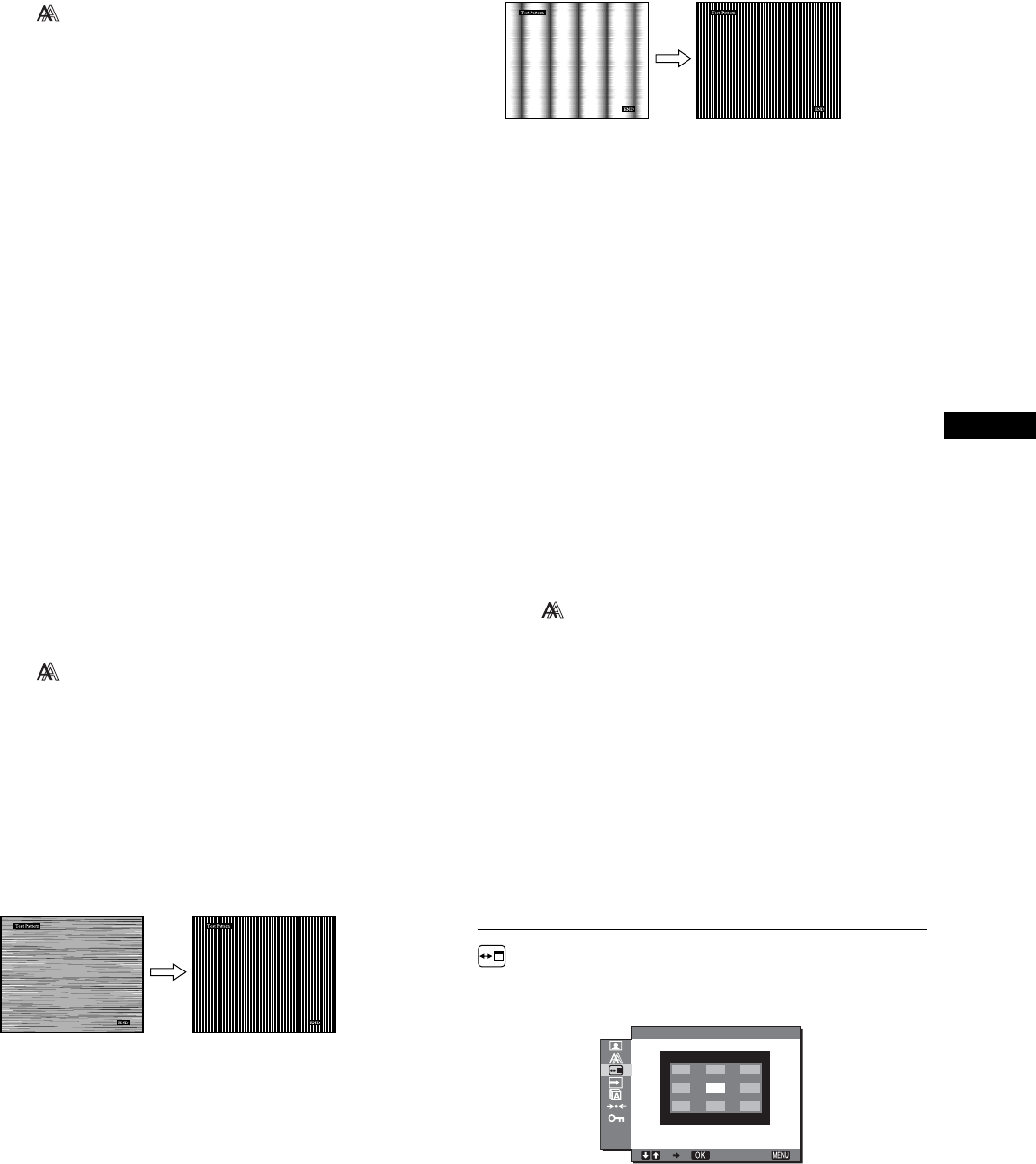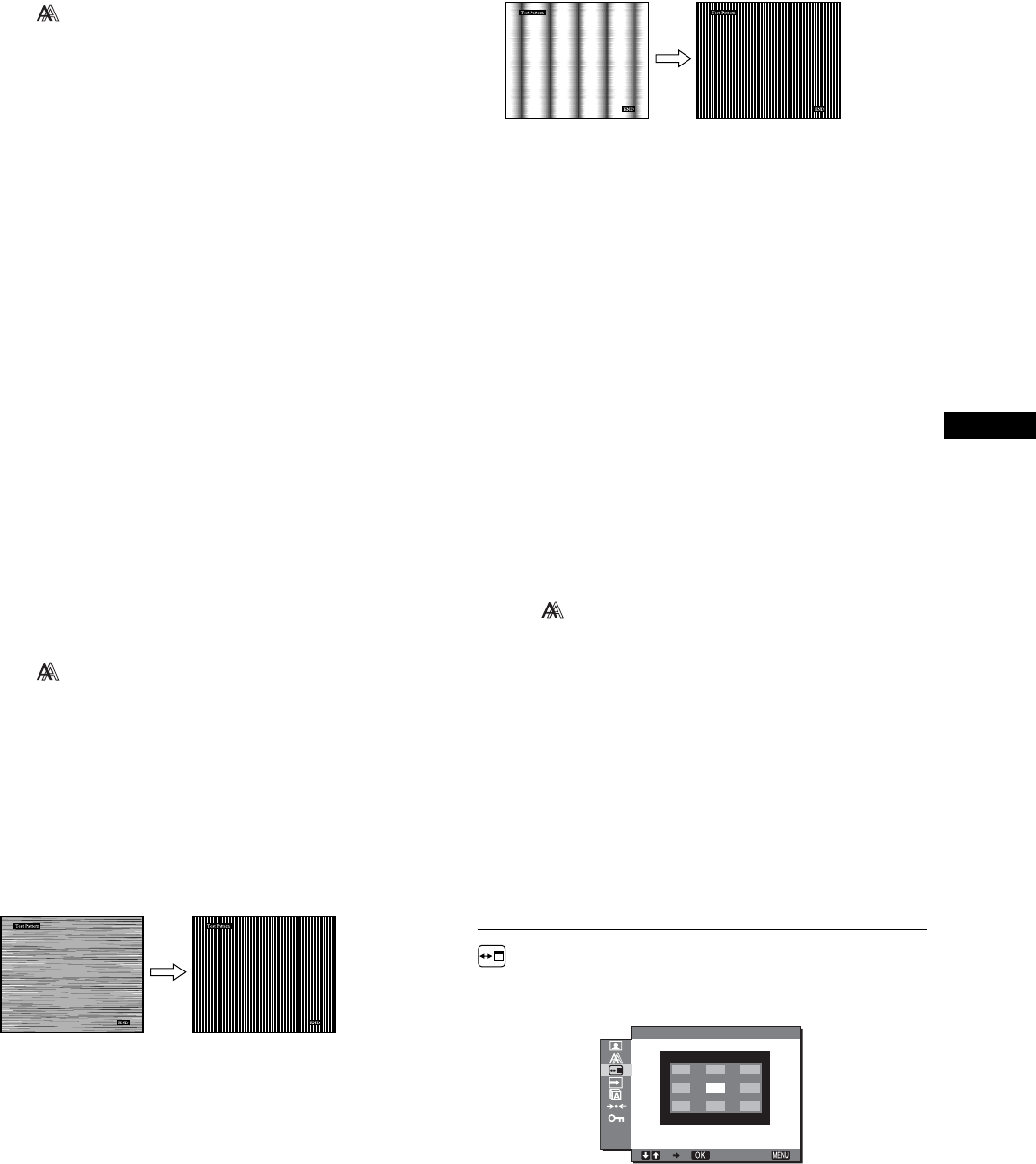
13
SE
x Göra ytterligare automatiska inställningar
av bildkvaliteten för den signal som tas
emot (AUTO)
1 Tryck på MENU-knappen.
Huvudmenyn visas på skärmen.
2 Välj (BILD) genom att trycka på m/M-knapparna,
tryck sedan på OK-knappen.
Menyn BILD visas på skärmen.
3 Välj ”AUTO” genom att trycka på m/M-knapparna,
tryck sedan på OK-knappen.
Ställ in bildskärmens fas, pixeljustering och horisontella/
vertikala position för den aktuella insignalen och spara sedan
inställningarna.
x Manuell inställning av bildens skärpa (Fas/
Pixeljustera)
Du kan justera bildens skärpa på följande sätt. Den här justeringen
kan du använda när datorn är ansluten till bildskärmens HD15-
ingång (analog RGB).
1 Ställ in datorn på upplösningen 1280 × 1024.
2 Sätt i CD-ROM-skivan.
3 Starta CD-ROM-skivan, markera det område du bor
i och den modell du använder. Visa sedan
testmönstret.
För Windows
Klicka på [Utility] t [Windows]/[Win Utility.exe].
För Macintosh
Klicka på [Utility] t [Mac]/[Mac Utility].
4 Tryck på MENU-knappen.
Huvudmenyn visas på skärmen.
5 Välj (BILD) genom att trycka på m/M-knapparna,
tryck sedan på OK-knappen.
Menyn BILD visas på skärmen.
6 Välj ”FAS” genom att trycka på m/M-knapparna,
tryck sedan på OK-knappen.
”FAS”-menyn visas på skärmen.
7 Tryck på m/M-knapparna tills effekten av de
horisontella ränderna minimerats.
Ställ in så att de horisontella linjerna syns så lite som möjligt.
.
8 Tryck på OK-knappen.
Huvudmenyn visas på skärmen.
Om vertikala ränder syns över hela skärmen utför du en
pixeljustering på följande sätt.
9 Välj ”PIXELJUSTERA” genom att trycka på
m/M-knapparna, tryck sedan på OK-knappen.
”PIXELJUSTERA”-menyn visas på skärmen.
10 Tryck på m/M-knapparna tills de vertikala ränderna
försvinner.
Gör inställningen så att de vertikala ränderna inte längre syns.
11 Stäng testmönstret genom att klicka på [END] på
skärmen.
x Manuell inställning av bildens position
(H CENTRERING /V CENTRERING)
Om bilden inte är centrerad kan du centrera den på följande sätt.
1 Ställ in datorn på upplösningen 1280 × 1024.
2 Sätt i CD-ROM-skivan.
3 Starta CD-ROM-skivan, markera det område du bor
i och den modell du använder. Visa sedan
testmönstret.
För Windows
Klicka på [Utility] t [Windows]/[Win Utility.exe].
För Macintosh
Klicka på [Utility] t [Mac]/[Mac Utility].
4 Tryck på MENU-knappen.
Huvudmenyn visas på skärmen.
5 Välj (BILD) genom att trycka på m/M-knapparna,
tryck sedan på OK-knappen.
Menyn BILD visas på skärmen.
6 Välj ”H CENTRERING” eller ”V CENTRERING”
genom att trycka på m/M-knapparna, tryck sedan på
OK-knappen.
”H CENTRERING”- eller ”V CENTRERING”-menyn visas
på skärmen.
7 Centrera testmönstret på skärmen genom att trycka
på m/M-knapparna.
8 Stäng testmönstret genom att klicka på [END] på
skärmen.
Menyn MENYPOSITION
Du kan flytta skärmmenyn om den ligger i vägen för en bild.
EX I T
1280 1024 60Hzx/
MENYPOS T ONII